Как создать часто покупаемые вместе предложения скидок в WooCommerce?
Опубликовано: 2022-11-18Скидки всегда заманчивы, но скидки на наборы продуктов (как правило, наборы с дополнительными продуктами) гораздо привлекательнее. Вы можете настроить именно это с часто покупаемыми скидками WooCommerce.
Пакетные скидки на часто покупаемые вместе продукты позволяют предлагать скидки клиентам, приобретающим все продукты в комплекте. Такие эксклюзивные скидки могут повлиять на клиентов, чтобы они принимали сиюминутные решения о покупке. Это может помочь вам улучшить среднюю стоимость корзины и, следовательно, доход.
Тем не менее, демонстрация наиболее заметных элементов (дополнительных продуктов) вместе с продуктом может улучшить качество обслуживания клиентов. Например, предлагая купить чехол для iPhone, вы напоминаете покупателям, что он им нужен. Кроме того, рекомендации, которые вы даете, создают впечатление, что этот продукт (который вы предлагаете) покупают больше всего, что дает им уверенность в своем решении о покупке.
Итак, как настроить WooCommerce часто покупаемые скидки в вашем магазине? Что ж, это легко, и все, что вам нужно, это всего лишь один плагин — WooCommerce Frequently Bought Together. Как настроить скидку, мы подробно рассмотрим в этой статье, так что пристегнитесь.
Что WooCommerce часто покупает вместе со скидками?
Как правило, товары, которые часто покупают вместе, — это продукты, которые продаются как товары, которые ваши клиенты обычно покупают вместе с определенным товаром в вашем магазине. Например, чехол для iPhone при покупке iPhone или полароидные пленки при покупке фотоаппарата.
Поэтому, когда вы продвигаете такие продукты вместе, есть вероятность, что ваши клиенты будут заинтересованы в покупке наборов продуктов. В основном это связано с тем, что клиенты получают продукты, которые им «нужны», в одной аккуратно упакованной упаковке — им не нужно весь день просматривать ваш сайт. Кроме того, маркетинговые наборы продуктов как «часто покупаемые вместе» или «клиенты, которые купили этот продукт, также купили», добавляют социальное доказательство.
Рекомендация часто покупаемых вместе продуктов WooCommerce вашим клиентам повышает удобство покупок. Такие рекомендации подобны цифровому помощнику по покупкам.
Клиенты WooCommerce также купили скидки на наборы продуктов — это динамические скидки, которые будут применяться, когда клиент покупает все продукты в комплекте. Например, если у вас есть пакет «Клиенты также купили» с iPhone, чехлом для телефона и закаленным стеклом, фиксированная скидка будет вычтена из промежуточной суммы пакета, когда все продукты в нем будут добавлены в корзину.
Как настроить часто покупаемые вместе скидки на пакеты в WooCommerce?
Вы можете настроить WooCommerce для часто покупаемых вместе скидок с помощью плагина Frequently Bought Together for WooCommerce. Плагин позволяет вам
- Создайте отдельный раздел для отображения часто покупаемых товаров на отдельных страницах товаров.
- Настройка скидок на наборы
- Выберите макет для раздела
- Настройте поля отображения
- Настройте тексты полей
- Добавьте пользовательские продукты в раздел «Купленные вместе» WooCommerce.
- Добавьте допродажи, перекрестные продажи и сопутствующие товары как часто покупаемые товары.
- Добавьте счетчик количества, чтобы клиенты могли легко добавлять в комплект дополнительные количества одного и того же продукта и многое другое.
Здесь давайте рассмотрим настройку часто покупаемых WooCommerce предложений скидок с помощью этого плагина.
Шаг 1: Установите и активируйте плагин
После того, как вы приобрели плагин у WebToffee, загрузите zip-файл плагина.
- В консоли администратора WordPress перейдите в «Плагины » > « Добавить новый ».
- Нажмите « Загрузить плагин » и выберите zip-файл плагина «Часто покупаемые вместе», который вы загрузили ранее.
- Нажмите «Установить сейчас» , а затем «Активировать плагин ».
Это добавит плагин в ваш магазин WooCommece. Теперь вы можете настроить плагин так, чтобы он идеально подходил для вашего магазина.
Шаг 2. Настройте WooCommerce, которую часто покупают вместе
Чтобы настроить часто покупаемые параметры WooCommerce в вашем магазине,
- Перейдите в WooCommerce > Часто покупаемые вместе на панели навигации.
- Убедитесь, что установлен флажок « Включить часто покупаемые вместе ».
- Выберите, как вы хотите выбирать часто покупаемые продукты. Вы можете либо выбрать те же продукты, добавленные в рамках дополнительных продаж, перекрестных продаж или сопутствующих продуктов (настроенных с помощью плагина связанных продуктов WooCommerce), либо добавить пользовательские продукты. На данный момент выберите Пользовательские продукты .
- Выберите количество продуктов, которые будут отображаться как сопутствующие товары в специальном разделе на странице продукта. Давайте пойдем с до 4 продуктов здесь.
- Теперь выберите, показывать ли просматриваемый в данный момент продукт в разделе часто покупаемых товаров. Установите или снимите флажок Показать «этот продукт», чтобы настроить это.
- Если «Этот продукт» включен в раздел «Купленные вместе», вы можете запретить своим клиентам отменять выбор этого продукта при добавлении его в корзину с помощью параметра « Разрешить снятие флажка с этого продукта» .
- Оставьте все продукты в разделе «Купленные вместе» выбранными по умолчанию с включенным параметром « Статус продуктов по умолчанию».
- Давайте сделаем так, чтобы товары в разделе часто покупаемых вместе открывались в новой вкладке при нажатии на них.
- Включите параметр « Скрыть недоступные товары », чтобы отключить отображение товаров, которых нет в наличии.
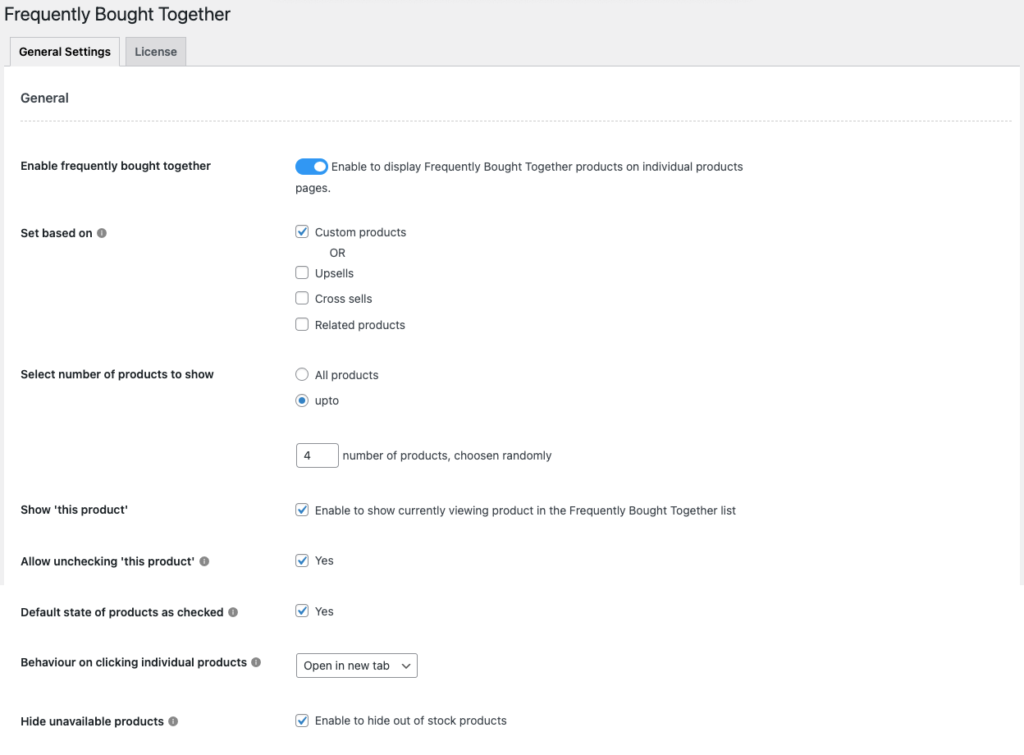
- Теперь выберите подходящий макет для раздела. Доступны варианты просмотра списка, таблицы и галереи.
- Выберите поля «Отображение » , а пока выберите миниатюру продукта, цену и счетчик количества.
- Вы можете выбрать позицию, в которой раздел будет отображаться. Здесь мы пойдем с разделом по умолчанию.
- Раздел « Тексты » позволяет настраивать тексты разделов. Вы можете изменить тексты заголовков, тексты кнопок и метки раздела общей цены.
- После того, как настройки будут завершены, нажмите « Сохранить настройки ».

Шаг 3. Настройте пакеты продуктов и свяжите предложения скидок WooCommerce.
Теперь, когда настройки завершены, давайте посмотрим, как настроить отдельные пакеты продуктов. Поскольку мы выбрали добавление пользовательских продуктов, вам придется добавлять продукты по отдельности в раздел часто покупаемых вместе для каждого продукта в вашем магазине.

Для этого,
- Перейдите в раздел « Продукты » > « Все продукты » и щелкните продукт, к которому вы хотите добавить специальный раздел WooCommerce «Часто покупаемые вместе».
- На странице продукта перейдите к виджету « Данные о продукте» и нажмите « Часто покупаемые вместе ».
- В разделе « Установить пользовательские продукты » выберите продукты, которые вы хотите добавить в качестве часто покупаемых вместе WooCommerce.
- Теперь установите флажок, соответствующий Применить скидку на комплект .
- Выберите тип скидки , это может быть скидка в процентах или фиксированная скидка на корзину. В этом примере мы выберем скидку «Фиксированная корзина».
- Затем вы можете ввести сумму скидки, которую вы планируете предложить, в поле « Сумма ».
- Как только это будет завершено, нажмите « Обновить », чтобы сохранить изменения, которые вы только что сделали.
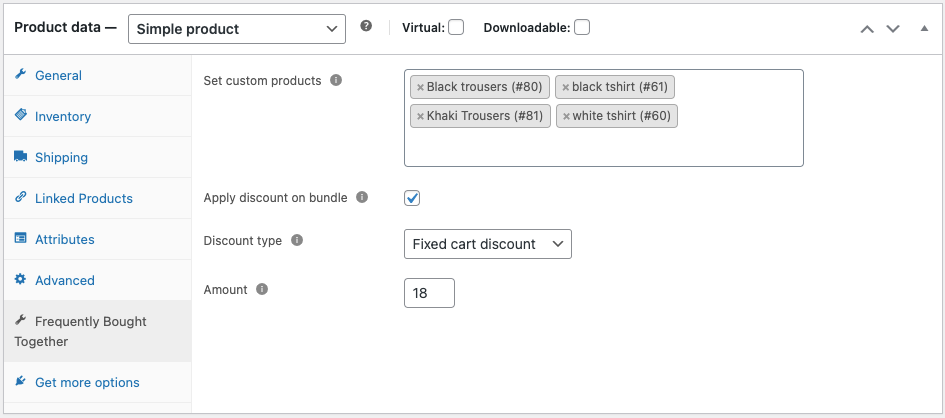
Опыт работы с клиентами
Когда клиент попадет на страницу продукта этого конкретного продукта, он сможет увидеть, что над сводкой продукта добавлен специальный раздел под названием «Часто покупаемые вместе».
Все 4 продукта будут отображаться в макете списка, и продукты выбраны по умолчанию. Кроме того, фиксированная скидка на корзину в размере 18 долларов США вычитается из промежуточного итога.
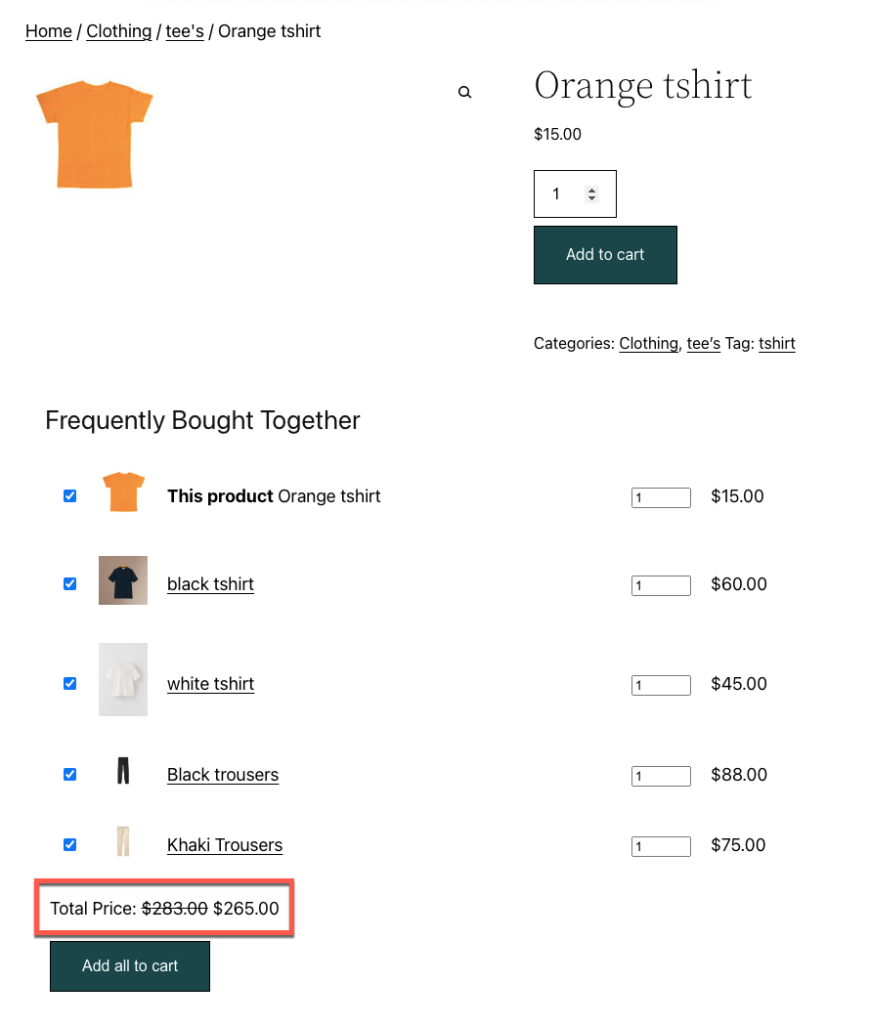
Вы можете изменить количество товаров, добавляемых в корзину, с помощью счетчика количества.
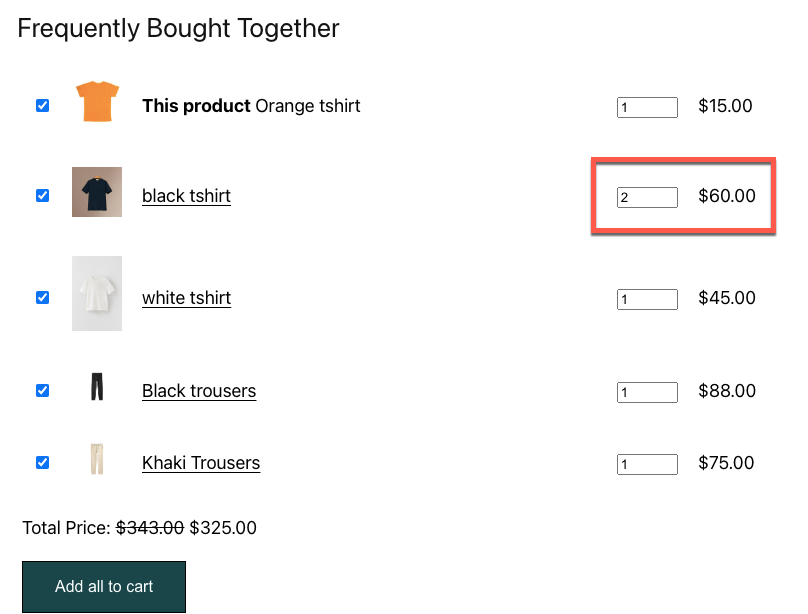
Вы можете отменить выбор любых продуктов, включая «Этот продукт», установив флажок. Обратите внимание, что при удалении некоторых товаров скидка автоматически удаляется. То есть скидка на пакет будет применяться только в том случае, если выбраны все продукты в часто покупаемом вместе пакете WooCommerce.
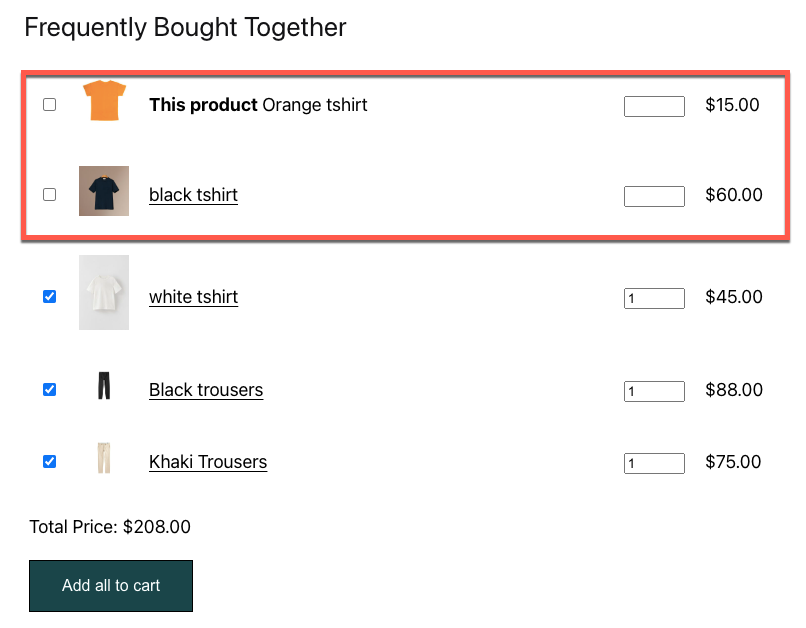
Заворачивать
Скидки всегда были решающим фактором, влияющим на решения о покупке, WooCommerce, часто покупаемые вместе со скидками, здесь не исключение.
Предложение скидок WooCommerce, часто покупаемых вместе, — отличный способ побудить ваших клиентов покупать больше товаров, чем они изначально планировали. Это позволяет вам зарабатывать больше, в то же время позволяя вам ценить своих клиентов.
Плагин WooCommerce, который часто покупают вместе, позволяет вам создать специальный раздел на страницах отдельных продуктов, а также позволяет настраивать скидки на пакеты для этих продуктов.
Надеюсь, эта статья была вам интересна. Поделитесь с нами вашими мыслями!
